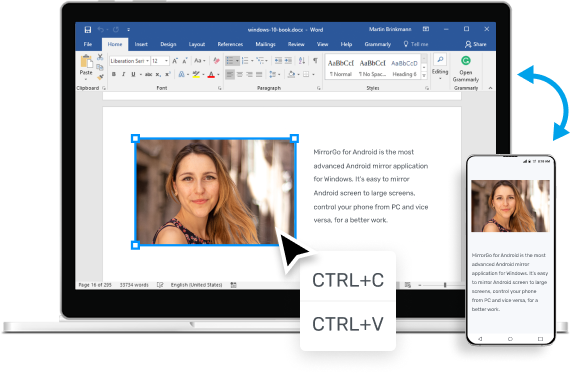(ആൻഡ്രോയിഡ്)
(ആൻഡ്രോയിഡ്)
Windows-നുള്ള ഏറ്റവും നൂതനമായ ആൻഡ്രോയിഡ് മിറർ ആപ്ലിക്കേഷനാണ് MirrorGo for Android. Android സ്ക്രീനുകൾ വലിയ സ്ക്രീനുകളിലേക്ക് മിറർ ചെയ്യാനും ഒരു പിസിയിൽ നിന്ന് നിങ്ങളുടെ ഫോൺ നിയന്ത്രിക്കാനും മികച്ച പ്രവർത്തനത്തിനും ബുദ്ധിപരമായ ജീവിതത്തിനും ഫയലുകൾ കൈമാറാനും ഇത് സൗകര്യപ്രദമാണ്.
ഇത് സൗജന്യമായി പരീക്ഷിച്ചുനോക്കൂ , വിലനിർണ്ണയം കാണുകWindows 10/8.1/8/7/Vista/XP-യ്ക്ക്

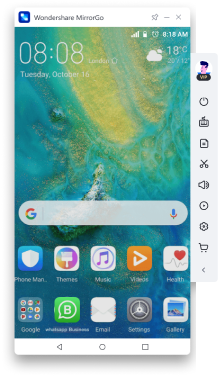

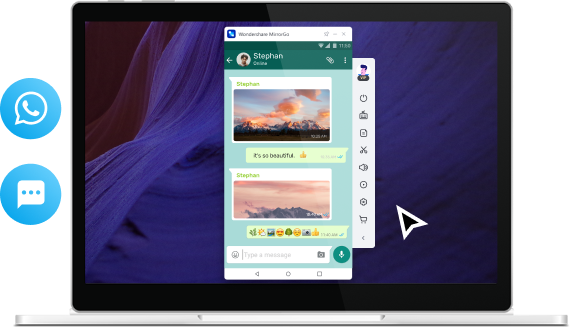
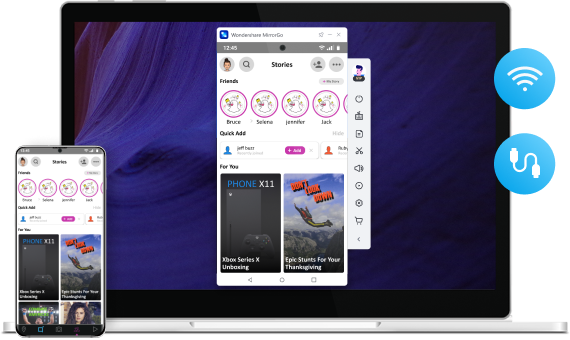
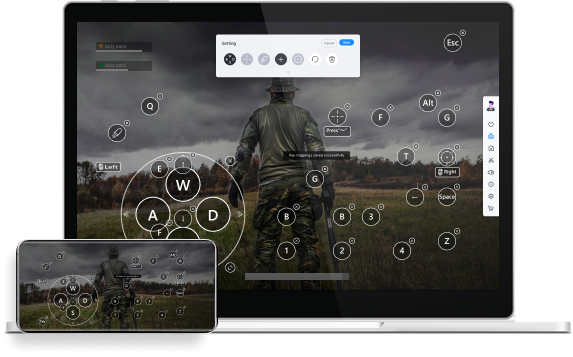
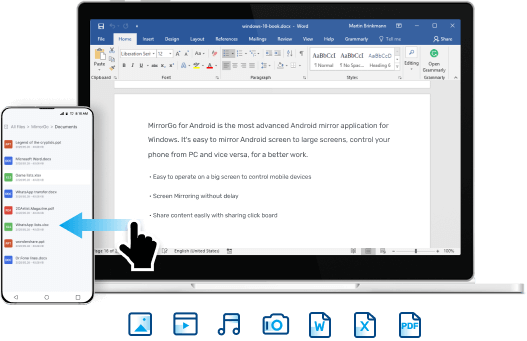
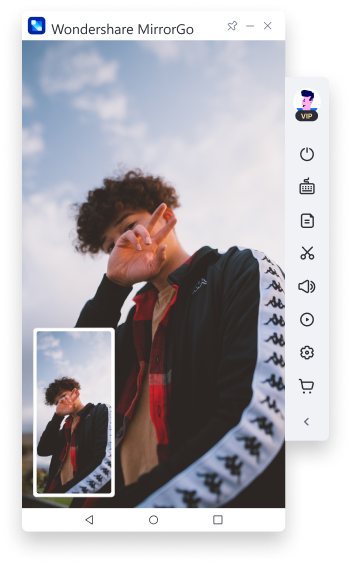






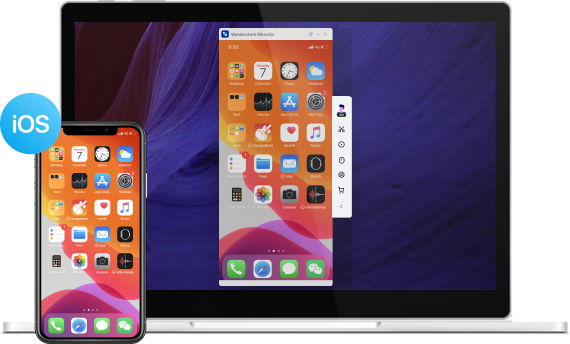
50 ദശലക്ഷത്തിലധികം ഉപഭോക്താക്കൾ ഇഷ്ടപ്പെടുന്നു
5 അവലോകനങ്ങൾ

Android സ്ക്രീൻ PC?-ലേക്ക് മിറർ ചെയ്യുന്നതെങ്ങനെ
നിങ്ങളുടെ ആൻഡ്രോയിഡ് ഫോൺ സ്ക്രീൻ കമ്പ്യൂട്ടറിലേക്ക് മിറർ ചെയ്യാൻ ആൻഡ്രോയിഡ് മിറർ സോഫ്റ്റ്വെയറിന് നിങ്ങളെ പെട്ടെന്ന് സഹായിക്കാനാകും. ഒരു വലിയ സ്ക്രീനിൽ പ്രവർത്തിക്കുകയോ കളിക്കുകയോ ചെയ്യുന്നത് കൂടുതൽ സൂക്ഷ്മമാണ്. നിങ്ങളുടെ മൊബൈൽ ഫോൺ നിയന്ത്രിക്കാനും കമ്പ്യൂട്ടറിൽ നിന്ന് ഫോൺ ഉള്ളടക്കം ആക്സസ് ചെയ്യാനും കഴിയും. സാങ്കേതിക പരിജ്ഞാനമില്ലാത്ത ആളുകൾക്ക് ഉപയോക്തൃ-സൗഹൃദ പ്ലാറ്റ്ഫോമാണ് ഇത്.

ഘട്ടം 1. കമ്പ്യൂട്ടറിൽ MirrorGo സോഫ്റ്റ്വെയർ ഇൻസ്റ്റാൾ ചെയ്യുക.
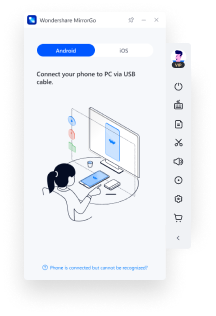
ഘട്ടം 2. USB വഴി നിങ്ങളുടെ Android ഫോൺ PC-യുമായി ബന്ധിപ്പിക്കുക.
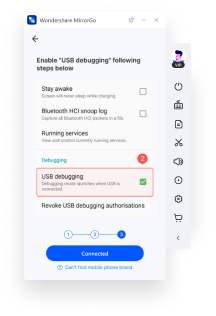
ഘട്ടം 3. Android-ൽ USB ഡീബഗ്ഗിംഗ് പ്രവർത്തനക്ഷമമാക്കി മിറർ ചെയ്യാൻ ആരംഭിക്കുക.
Wondershare MirrorGo (Android)
 സുരക്ഷിത ഡൗൺലോഡ്. 100 ദശലക്ഷം ഉപയോക്താക്കൾ വിശ്വസിച്ചു
സുരക്ഷിത ഡൗൺലോഡ്. 100 ദശലക്ഷം ഉപയോക്താക്കൾ വിശ്വസിച്ചു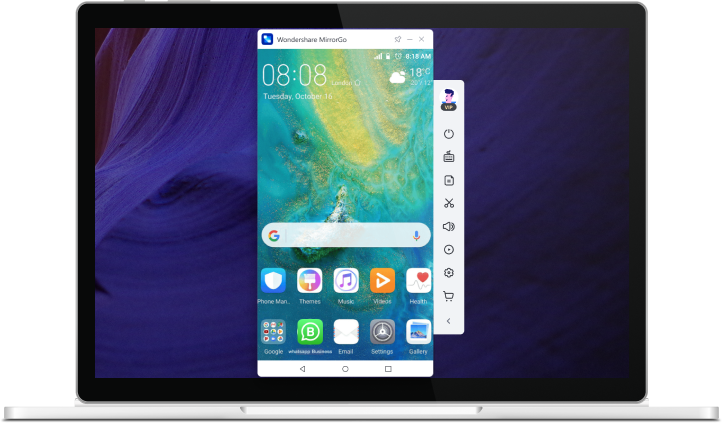
സാങ്കേതിക സവിശേഷതകൾ
സിപിയു
1GHz (32 ബിറ്റ് അല്ലെങ്കിൽ 64 ബിറ്റ്)
RAM
256 MB അല്ലെങ്കിൽ അതിൽ കൂടുതൽ റാം (1024MB ശുപാർശ ചെയ്തിരിക്കുന്നു)
ഹാർഡ് ഡിസ്ക് സ്പേസ്
200 MB-യും അതിനുമുകളിലും സൗജന്യ ഇടം
ഒ.എസ്
ആൻഡ്രോയിഡ് 6.0-ഉം ഉയർന്നതും
ഹാർഡ് ഡിസ്ക് സ്പേസ്
MirrorGo (Android) പതിവുചോദ്യങ്ങൾ
MirrorGo (Android) നുറുങ്ങുകളും തന്ത്രങ്ങളും
- PC?-ൽ നിന്ന് Android ഫോൺ എങ്ങനെ നിയന്ത്രിക്കാം
- ആൻഡ്രോയിഡ് പിസിയിലേക്ക് സ്ക്രീൻ മിറർ ചെയ്യുന്നതിനുള്ള 6 മികച്ച ആപ്പുകൾ
- നിങ്ങളുടെ ആൻഡ്രോയിഡ് ആൻഡ്രോയിഡ് മിറർ ചെയ്യാനുള്ള ഗൈഡ്
- Windows PC/Mac-ൽ ആൻഡ്രോയിഡ് ഗെയിമുകൾ കളിക്കാനുള്ള 10 വഴികൾ
- മികച്ച 7 സൗജന്യ ഓൺലൈൻ ആൻഡ്രോയിഡ് എമുലേറ്ററുകൾ
- പിസി സ്ക്രീൻ ആൻഡ്രോയിഡ് ഫോണുകളിലേക്ക് എങ്ങനെ മിറർ ചെയ്യാം?
- ആൻഡ്രോയിഡിലെ മികച്ച 10 എയർപ്ലേ ആപ്പുകൾ
- ആൻഡ്രോയിഡിൽ നിന്ന് ആപ്പിൾ ടിവിയിലേക്ക് എന്തും എങ്ങനെ സ്ട്രീം ചെയ്യാം
- പിസിയിൽ നിന്നുള്ള ആൻഡ്രോയിഡ് ഫോൺ റിമോട്ട് ആക്സസ്സ്
ഞങ്ങളുടെ ഉപഭോക്താക്കളും ഡൗൺലോഡ് ചെയ്യുന്നു

Dr.Fone - സിസ്റ്റം റിപ്പയർ (iOS)
റിക്കവറി മോഡ്, വൈറ്റ് ആപ്പിൾ ലോഗോ, ബ്ലാക്ക് സ്ക്രീൻ, തുടക്കത്തിൽ ലൂപ്പിംഗ് തുടങ്ങിയ വിവിധ iOS സിസ്റ്റം പ്രശ്നങ്ങൾ പരിഹരിക്കുക.

Dr.Fone - ഫോൺ ബാക്കപ്പ് (iOS)
ഒരു ഉപകരണത്തിൽ/ഉപകരണത്തിലേക്ക് ഏതെങ്കിലും ഇനം ബാക്കപ്പ് ചെയ്ത് പുനഃസ്ഥാപിക്കുക, ബാക്കപ്പിൽ നിന്ന് കമ്പ്യൂട്ടറിലേക്ക് നിങ്ങൾക്ക് ആവശ്യമുള്ളത് എക്സ്പോർട്ട് ചെയ്യുക.

Dr.Fone - ഫോൺ മാനേജർ (iOS)
നിങ്ങളുടെ iOS ഉപകരണങ്ങൾക്കും കമ്പ്യൂട്ടറുകൾക്കുമിടയിൽ കോൺടാക്റ്റുകൾ, SMS, ഫോട്ടോകൾ, സംഗീതം, വീഡിയോ എന്നിവയും മറ്റും കൈമാറുക.